يستخدم Chromecast لنقل مقاطع الفيديو من هاتفك الذكي أو جهازك اللوحي إلى أجهزة التلفزيون الذكية. أحب مشاهدة الصور ومقاطع الفيديو والأشياء الأخرى من هاتفي على الشاشة الكبيرة ، خاصة على أجهزة التلفزيون ، وبالتالي ، أحب السفر باستخدام جهاز Chromecast الخاص بي. لكن أحد الأسئلة التي تتبادر إلى ذهني دائمًا هو ما إذا كان جهاز Chromecast الخاص بي يمكنه العمل بدون الإنترنت.
يعمل Chromecast بدون الإنترنت مع أجهزة Android التي تعمل بالإصدار 5.0 أو الأحدث. ومع ذلك، لا يمكنك قم بتوصيل جهاز Chromecast الخاص بك مع أجهزة iOS بدون انترنت. أثناء إعداد Chromecast لأول مرة ، ستحتاج أيضًا إلى اتصال إنترنت نشط.
لذا ، ماذا ستفعل إذا لم يكن لديك اتصال wifi؟ لا تقلق! يمكنك استخدام نقطة اتصال هاتفك المحمول أو حتى استخدام جهاز التوجيه المحمول الخاص بك ، إذا كان لديك واحد ، لإعداد Chromecast الخاص بك في أي مكان.
هل يمكنك استخدام Chromecast بدون الإنترنت؟
يمكنك بث هاتفك الذكي بسهولة من خلال Chromecast بدون الإنترنت، وتأكد من أن جهازك يعمل بنظام التشغيل Android 5.0 أو أعلى.
ومع ذلك، إذا كنت تستخدم iPhone أو iPad، فلن تتمكن من البث بدون الإنترنت.
هل يمكن أن يعمل Chromecast بدون wifi على أجهزة Android؟
يمكن لجهاز Chromecast إرسال أجهزة Android الخاصة بك دون اتصال بالإنترنت ، ولكن عليك التأكد من تحديث البرنامج الثابت لجهاز Chromecast.
إذن ، كيف يتم إرسال جهاز Android الخاص بك بدون الإنترنت؟ لا تقلق! ستساعدك الخطوات التالية على تحديد جهاز Android الخاص بك.
- تأكد من توصيل جهاز Chromecast بالتلفزيون الذكي أولاً.
- بمجرد الاتصال ، افتح تطبيق Google Home على هاتفك.
- انقر على زر الإرسال وحدد الشاشة.
- تحقق من جهازك عن طريق إدخال رقم تعريف شخصي مكون من 4 أرقام في تطبيق Google Home الذي يظهر على التلفزيون.
كيفية توصيل Chromecast بنقطة اتصال الهاتف المحمول؟
نقطة اتصال الهاتف المحمول هي جهاز تستخدمه لتوصيل أجهزتك لاستخدام الإنترنت. ومع ذلك ، يمكنك العثور على معظم الهواتف الذكية المزودة بميزات نقطة الاتصال.
يمكنك استخدام نقطة اتصال هاتفك المحمول لتوصيل جهاز Chromecast بالتلفزيون.
ومع ذلك ، لا يمكنك استخدام نفس الهاتف مثل نقطة الاتصال وجهاز الإرسال.
اتبع الخطوات التالية لتوصيل Chromecast بنقطة الاتصال:
- قم بتشغيل نقطة الاتصال الخاصة بك وتوصيل جهاز Chromecast والجهاز الذي تريد الإرسال به.
- قم بإرسال الفيديو من الجهاز وستتمكن من مشاهدته على شاشة التلفزيون الكبيرة.
هذه هي الطريقة التي يمكنك بها توصيل Chromecast بنقطة اتصال محمولة بسهولة.
استخدام Chromecast مع جهاز توجيه السفر
جهاز توجيه السفر هو حقًا جهاز رائع وأنا أسافر معه دائمًا. عندما أقيم في الفنادق ، يساعدني ذلك في إنشاء شبكة WIFI لغرفتي ويمكنني توصيل جميع أجهزتي بشبكة WIFI في الفندق.
بينما توفر معظم الفنادق شبكات WIFI مجانية ، إلا أنه لا يزال هناك بعض الفنادق حيث يتم تأمين الشبكة بمصادقة من خطوتين.
الشيء الوحيد الذي عليك القيام به هو توصيل موجه السفر الخاص بك باتصال إيثرنت.
يجب عليك التحقق من وجود منفذ أو كابل إيثرنت متوفر في غرفتك ، إذا لم يكن موجودًا ، فلا يمكنك استخدام جهاز توجيه السفر الخاص بك.
كيفية توصيل وضع الضيف في Chromecast؟
مع تمكين وضع الضيف في Chromecast ، يمكن لأصدقائك إرسال أجهزتهم بسهولة.
استخدم الخطوات التالية لتوصيل وضع ضيف Chromecast.
- افتح الجهاز الذي تريد الإرسال منه.
- انقر الآن على زر الإرسال وابحث عن الأجهزة المجاورة.
- انتقل من خلال الخطوات الموضحة على الشاشة.
- إذا طُلب منك ، أدخل رمز PIN على الجهاز.
- انتقل إلى تطبيق Google Home وانقر على إعدادات بيت الضيف للعثور على رقم التعريف الشخصي للمضيف.
قبل استخدام الخطوات المذكورة أعلاه ، عليك أولاً تفعيل وضع الضيف على المضيف.
خطوات حول كيفية إعداد وضع الضيف كمضيف
باستخدام وضع الضيف ، يمكن لأي من أصدقائك أو أفراد أسرتك الإرسال من أجهزتهم كضيف. لكن يجب توصيل المضيف وجهاز Chromecast بنفس شبكة WIFI.
لقد رأيت معظم أجهزة Android تعمل بشكل مثالي مع Chromecast ، لكنني وجدت بعض التطبيقات على جهاز iPhone الخاص بي لا تدعم الإرسال.
قم بإعداد وضع الضيف على الجهاز المضيف
- افتح Google Home وحدد Chromecast الخاص بك.
- انتقل إلى الإعدادات> إعدادات الجهاز> وضع الضيف.
- قم بتشغيل وضع الضيف للسماح لأجهزة الضيف بالإرسال.
كيفية استخدام جوجل كروم كاست من ماك؟
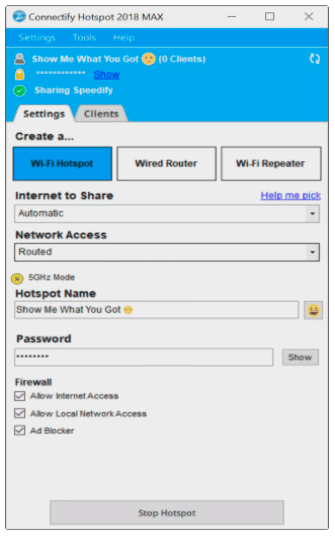
يمكنك استخدام Google Chromecast من جهاز Mac الخاص بك ، ولكن من أجل ذلك ، تحتاج إلى إنشاء شبكة محلية باستخدام جهاز MacBook الخاص بك.
- قم بتنزيل برنامج مجاني Connectify.
- قم بتثبيت وفتح Connectify على جهاز Mac الخاص بك.
- قم بإنشاء اسم نقطة اتصال وكلمة مرور وحدد "نقطة اتصال Wi-Fi".
- تأكد من توصيل الجهاز الذي تريد إرساله.
- يمكنك الآن رؤية اسم جهازك يظهر كوجهة بث.
- قم بإرسال المحتوى الخاص بك إلى التلفزيون بدون الإنترنت.
وفي الختام
يعمل Chromecast بسهولة مع أجهزة Android حتى بدون الإنترنت ولكن ليس مع أجهزة iPhone و Windows والهواتف والأجهزة اللوحية.
لذلك ، إذا كنت تستخدم iPhone ، فيجب عليك استخدام جهاز آخر كنقطة اتصال أو يمكنك استخدام جهاز توجيه السفر إذا وجدت كابل Ethernet في مكان قريب.







